Wirtschaftsdatenbanken
Die Wirtschaftswissenschaftliche Fakultät abonniert zahlreiche Datenbanken für Unternehmens- und Finanzdaten von verschiedenen Anbietern und stellt diese Datenquellen den Angehörigen der Fakultät bereit.
-
Neuigkeiten und Informationen
Neuigkeiten und Informationen über die Wirtschaftsdatenbanken der Fakultät werden in unregelmäßigen Abständen über eine Mailing-Liste verschickt.
Die Anmeldung zu dieser Mailing-Liste erfolgt über diesen Link
Datenbankanbieter
-
WRDS
Über die Weboberfläche Wharton Research Data Services (WRDS) der Wharton School of the University of Pennsylvania besteht die Möglichkeit, auf eine Vielzahl von Wirtschaftsdatenbanken zuzugreifen. Die Daten zahlreicher Wirtschaftsdatenbanken werden unter einer einheitlichen Oberfläche strukturiert zusammengeführt und können einheitlich durchsucht, verknüpft und gespeichert werden.
In WRDS existieren kostenfreie Datensets (z. B. Dow Jones, IRI, TRACE, Bank Regulatory, FDIC, Reserve Bank Reports). Des Weiteren sind u.a. folgende Datenbanken lizenziert:
- Bureau van Dijk - Amadeus Medium Companies
- Bureau van Dijk - Amadeus Large Companies
- Bureau van Dijk - Amadeus Very Large Companies
- IBES Guidance
- IBES Historical Detail Estimates Global
- ISS Incentive Lab
- ISS Incentive Lab - Europe
- ISS Voting Analytics
- S&P - Compustat Executive Compensation
- S&P - Compustat Global
- S&P - Compustat Global - daily updates
- S&P - Compustat Compustat North America - daily updates
- S&P - Compustat Compustat North America - annual update
- S&P - Compustat Compustat North America - monthly update
- S&P Compustat Historical Segments
- CRSP Stock Annual
- CRSP/CompuStat Merged Annual
- CRSP Indexes Annual
- Option Metrics - Ivy DB US
- Thomson Reuters IBES Historical Estimates (Global)
- Thomson Reuters Dealscan
-
Bureau van Dijk / Moody's
Die Wirtschaftsdatenbank Orbis des Anbieters Bureau van Dijk enthält eine Vielzahl an Informationen über Unternehmen weltweit.
Der Zugang zur Orbis-Datenbank ist auf zwei Wegen möglich: Zum einen über die Weboberfläche von Bureau van Dijk, zum anderen über den sogenannten "DataHub" von Moody's.
Der Web-Zugang bietet die aktuellen Orbis-Daten inkl. 10 Jahren Finanzhistorie. Im DataHub haben Sie Zugang zu den aktuellen und historischen Daten (alle Daten bis mindestens 2007 zurück; Finanzdaten entsprechend nochmals 10 Jahre weiter zurück, also bis mindestens 1997).
-
LSEG Data & Analytics
Die London Stock Exchange Group (LSEG) ist einer der weltweit führenden Anbieter von Finanzmarktinfrastruktur und liefert Finanzdaten, Analysen, Nachrichten und Indexprodukte.
Nach der Übernahme von Refinitiv im Jahr 2021 bietet LSEG über ihre Plattform "LSEG Data & Analytics" (ehemals Refinitiv Eikon) Zugang zu einer Vielzahl von Datenbanken. Diese umfassen unter anderem Marktdaten, aktuelle und historische Finanzdaten sowie Unternehmensinformationen.
LSEG Data & Analytics
LSEG Learning Centre
LSEG Workspace App -
Fitch Solutions - Fitch Ratings PRO
Fitch Ratings PRO bietet u.a. fundamental Data und Kreditratings.
-
Factiva Snapshot API
Factiva ist eine der größten kommerziellen Datenbanken für Presse-, Unternehmens- und Wirtschaftsinformationen im Volltext-Zugriff. Neben dem klassischen „Factiva” Produkt, einer grafischen Weboberfläche für manuelle Recherchezwecke, vertreibt Dow Jones das Produkt „Factiva Snapshot API“ welches einen programmatischen und automatisierten Zugriff auf die Datenbank ermöglicht. Für Letzteres wurde 2021 eine 20 Mio. Artikel umfassende Volumen-Lizenz erworben.
Im Zugriff sind insgesamt mehr als 1 Mrd. Artikel von mehr als 9.000 verschiedenen Quellen weltweit (darunter Wall Street Journal, Inside Business, Dow Jones Newswire, Reuters, Washington Post, Handelsblatt, etc). Darüber hinaus lassen sich Artikel auch gefiltert nach Themenschwerpunkt, Region, Industrie, Firma oder Keywords abrufen.
Hinweis: Die Verwendung der Datenbank ist für Forschungsprojekte gedacht, die Zugriff auf die Volltexte (rohe Textdaten) benötigen. Zudem ist zu beachten, dass für die Verwendung der Datenbank Kosten proportional zum Abfragevolumen anfallen (ca. 850€ je 1 Mio. Artikel). Sofern für die Realisierung der jeweiligen Forschung die Inhalte der News-Artikel unbedeutend sind oder kein Budget bereitsteht, so ist „Factiva Snapshot API“ nicht das geeignete Datenbank-Produkt!
Bei Interesse und/oder Rückfragen können Sie sich an Patrick Breuer (Institut für Controlling & Unternehmenssteuerung) wenden (patrick.breuer@wiwi.uni-muenster.de).
-
CDP Climate Change Survey and Scores
Die beiden Datenbanken bieten Daten zu CO2-Emissioinen und CO2-Management für Firmen weltweit sowie eine Teilabdeckung asiatischer Unternehmen. Es handelt sich um zwei komplementäre Datenbanken: CDP versendet jährlich eine ausführliche Survey an Firmen weltweit, in der detaillierte Informationen zu den CO2-Emissionen, Governance-Maßnahmen, Reduktionszielen, Berechnungsmethodik, Verifizierung und weiteren Maßnahmen abgefragt werden.
Die CDP Survey Datenbank beinhaltet die Antworten aller teilnehmenden Unternehmen zu diesem Survey. Die CDP Scores Datenbank beinhaltet zusätzlich Scores, die CDP auf Basis der Vollständigkeit und Informationsqualität der Survey berechnet.
Bei Interesse und/oder Rückfragen können Sie sich an Marvin Wedemeyer (Institut für Controlling und Unternehmenssteuerung) wenden (Marvin.Wedemeyer@wiwi.uni-muenster.de).
Studierende können den Zugang zu den Datenbanken im Rücksprache mit Marvin Wedemeyer über das digitale Antragsverfahren auf der Serviceplattform beantragen. Dabei muss Marvin Wedemeyer als Betreuer angegeben werden.
Zugänge
-
Zugänge für Mitarbeiter
Die Wirtschaftsdatenbanken stehen den wissenschaftlichen Mitarbeitern sowie Gastdozenten der Wirtschaftswissenschaftlichen Fakultät zur Verfügung. Sie müssen über eine gültige Uni-Kennung verfügen, die in den IT-Systemen der IVV2 eingetragen ist, um auf die Datenquellen zugreifen zu können.
Hinweis: Hilfskräfte, die den Zugang für Seminar- oder Abschlussarbeiten benötigen, müssen den Zugang über die Formulare für die Studierenden beantragen.
-
Beantragung der Zugänge
Die Beantragung der Zugänge erfolgt über die Serviceplattform der IVV2. Wissenschaftliche Mitarbeiter und Gastdozenten können die Zugänge dort über ein vereinfachtes Formular beantragen. Genauere Informationen zum Ablauf finden Sie auf unserer Serviceplattform.
Serviceplattform der IVV2 (Login erforderlich)
Die Nutzung der Serviceplattform erfordert die Anmeldung über eine gültige Uni-Kennung. Beim Aufruf der Serviceplattform müssen Sie sich dort mit Ihrer Kennung anmelden. Ohne eine gültige Uni-Kennung ist die Nutzung der Serviceplattform zum Stellen der Anträge nicht möglich. Nach der Bearbeitung des Antrages durch die IVV2 erhalten Sie weitere Informationen zu den Zugängen an Ihre E-Mail-Adresse.
-
Verlängerung der Zugänge
Bei einer Verlängerung der Zugänge erfolgt die Verlängerung über einen erneuten Antrag auf Freischaltung. Stellen Sie dafür einen neuen Antrag über die Serviceplattform der IVV2.
-
-
Zugänge für Studierende
Studierende, die eine Seminar- oder Abschlussarbeit an einer Einrichtung der Wirtschaftswissenschaftlichen Fakultät schreiben, haben die Möglichkeit, auf die abonnierten Wirtschaftsdatenbanken zuzugreifen.
Hinweis: Teilweise ist aufgrund der Nutzungsbedingungen der Anbieter der Wirtschaftsdatenbanken der Zugriff eingeschränkt. Beispielsweise steht der Zugang zu WRDS nur Masterstudierenden im Rahmen von Seminar- und Abschlussarbeiten offen.
-
Beantragung der Zugänge
Die Beantragung der Zugänge erfolgt über die Serviceplattform der IVV2. Die Studierenden haben dort die Möglichkeit, die Anträge über ein Webformular zu stellen. Die Anträge müssen anschließend von den betreuenden Personen für die jeweilige Seminar- oder Abschlussarbeit mittels eines zweiten Webformulars geprüft und bestätigt werden. Genauere Informationen zum Ablauf finden Sie auf unserer Serviceplattform.
Serviceplattform der IVV2 (Login erforderlich)
Die Nutzung der Serviceplattform erfordert die Anmeldung über eine gültige Uni-Kennung. Beim Aufruf der Serviceplattform müssen Sie sich dort mit Ihrer Kennung anmelden. Ohne eine gültige Uni-Kennung ist die Nutzung der Serviceplattform zum Stellen der Anträge nicht möglich. Nach der Bearbeitung des Antrages durch die IVV2 erhalten Sie weitere Informationen zu den Zugängen an Ihre E-Mail-Adresse.
Anträge nach dem alten Verfahren über das PDF-Formular werden nicht mehr angenommen.
-
Verlängerung des Bearbeitungszeitraumes
Bei einer Verlängerung des Bearbeitungszeitraumes für Seminar- und Abschlussarbeiten erfolgt die Verlängerung über einen erneuten Antrag auf Freischaltung. Stellen Sie dafür einen neuen Antrag über die Serviceplattform der IVV2.
-
Anleitungen
-
WRDS
-
WRDS Account erstellen
Voraussetzungen
Um einen WRDS-Zugang beantragen zu können, müssen Sie folgende Voraussetzungen erfüllen:
- Sie sind Angehöriger (Studierender oder Mitarbeiter) der Wirtschaftswissenschaftlichen Fakultät.
- Sie verfügen über eine gültige Uni-Kennung.
- Sie haben über die Serviceplattform der IVV2 einen Antrag gestellt, der genehmigt wurde.
Beantragen eines WRDS-Zugangs
Rufen Sie die Webseite https://wrds-www.wharton.upenn.edu auf. Klicken Sie auf der Webseite rechts oben auf „Register“.
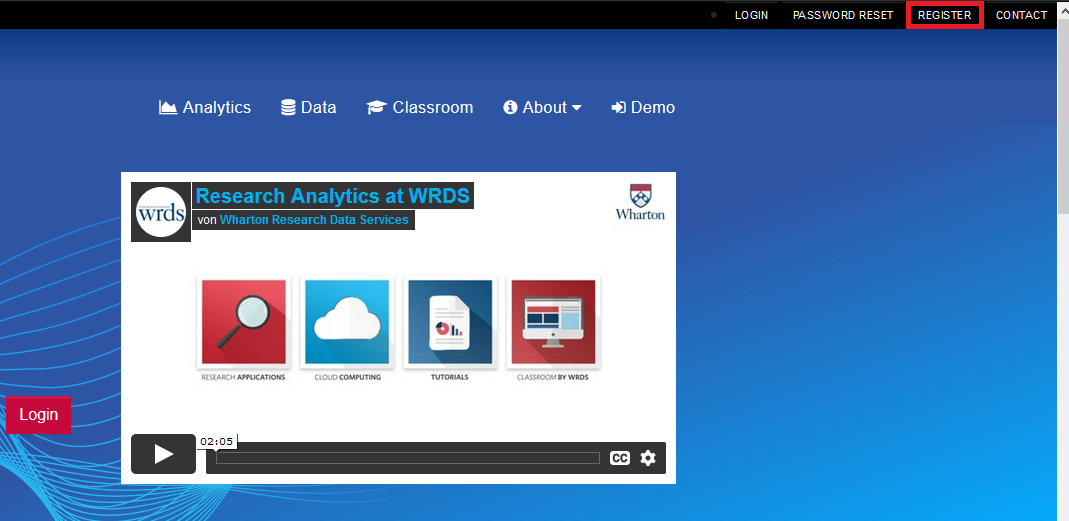
Füllen Sie die Felder des Formulars aus:
- Beachten Sie die Vorgaben und Hinweise für die Felder „Username“ und „Password“.
- Tragen Sie in die Felder „First name“ und „Last name“ Ihren Vor- und Nachnamen ein.
- Geben Sie bei „Email address“ als Studierender ihre Universitäts-E-Mail-Adresse oder als Mitarbeiter ihre Fakultäts-E-Mail-Adresse an.
- Wählen Sie in der Drop-Down-Liste „Subscriber“ den Eintrag „University of Muenster“ aus.
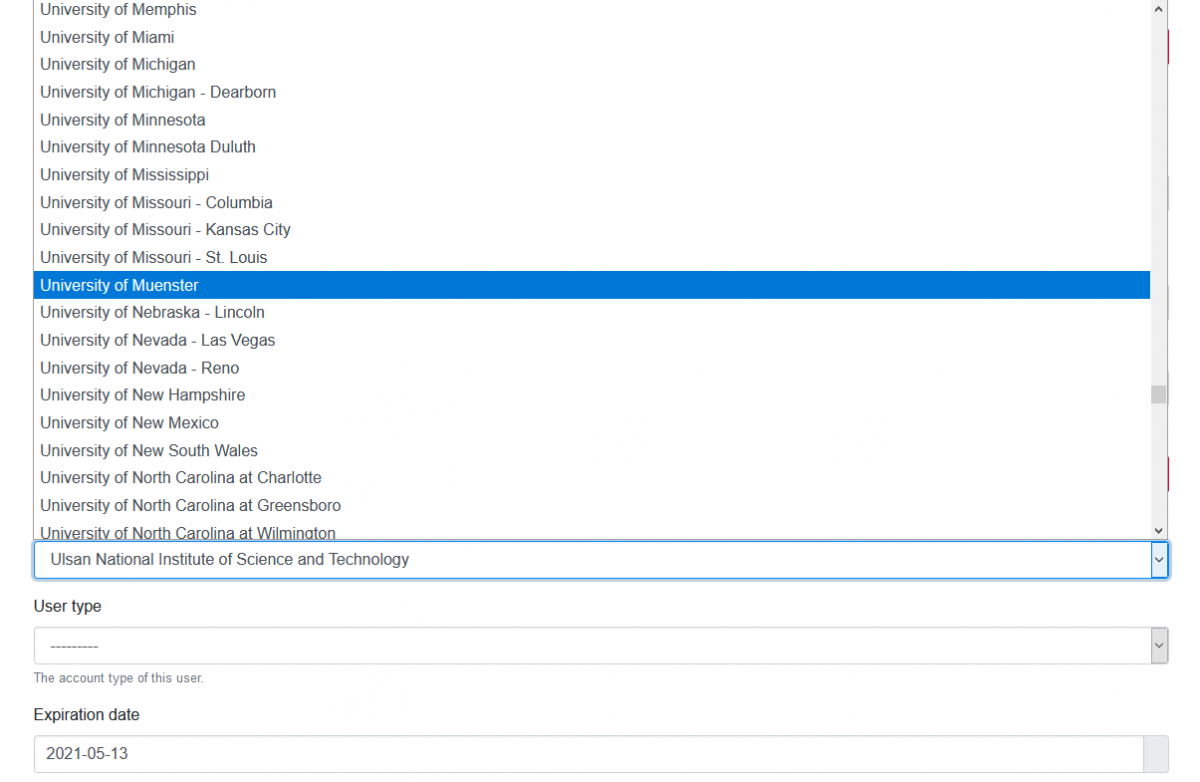
Wählen Sie in der Drop-Down-Liste „User type“ den Zugangstyp aus:
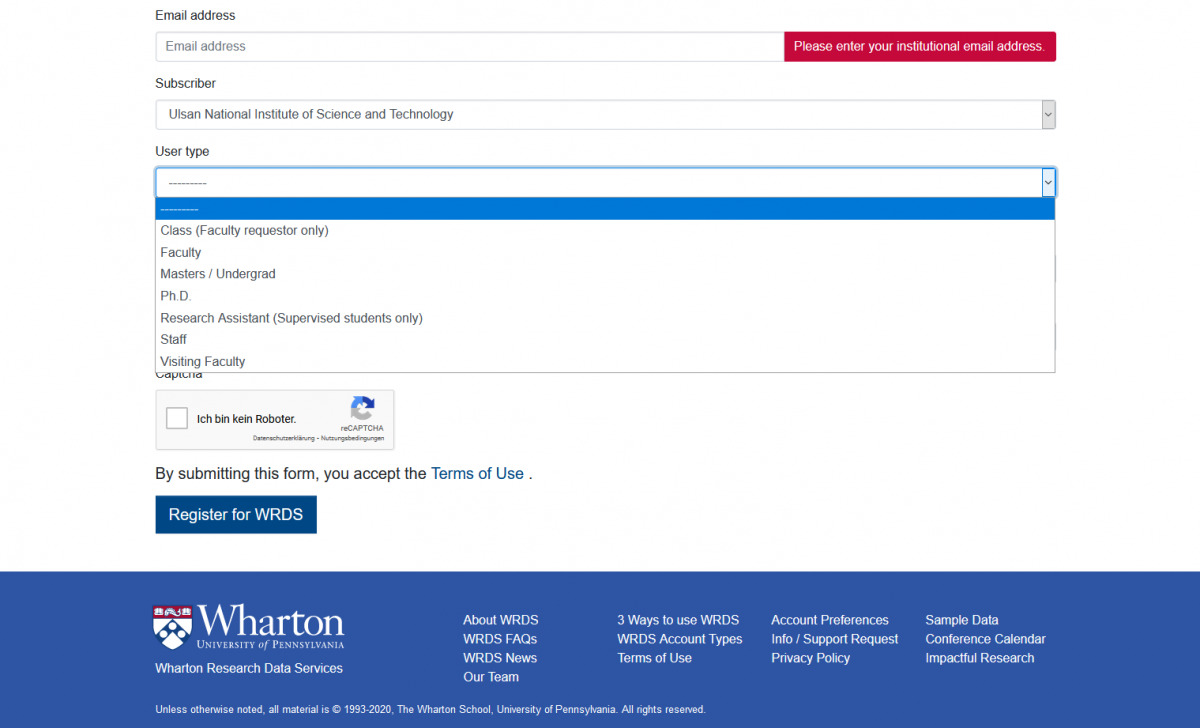
Tabelle für die Drop-Down-Liste "User type"
WRDS Wirtschaftswissenschaftliche Fakultät Faculty Professoren, Juniorprofessoren, Akademische Räte etc. Ph.D. Wissenschaftliche Mitarbeiter / Doktoranten Research Assistant (Supervised students only) Studentische Hilfskräfte Staff Angestellte des Fachbereichs Visiting Faculty Gastdozenten des Fachbereichs Basierend auf dem ausgewählten „User type“, müssen Sie ggf. ein Ablaufdatum angeben.
Geben Sie hier als Studierende das Ablaufdatum, welches in Ihrem Antrag eingetragen ist, ein.
Bestätigen Sie das Captcha und klicken Sie auf die Schaltfläche „Register for WRDS“ um die Registrierung abzuschließen.
Daraufhin erhalten Sie eine E-Mail an die von Ihnen angegebene Adresse. Diese beinhaltet einen Link, welchen Sie öffnen müssen, um Ihre E-Mail-Adresse zu bestätigen.
Genehmigung des beantragten WRDS-Zugangs
Die Mitarbeiter der IVV2 genehmigen den Antrag und nehmen ggf. Änderungen der Angaben in den Feldern „Subscriber“ und ggf. Ablaufdatum vor. Sollten die angegeben Daten nicht korrekt sein oder zuvor kein Antrag über die Serviceplattform der IVV2 gestellt worden sein, wird der Antrag von den Mitarbeitern der IVV2 abgelehnt.
Nachdem der Antrag genehmigt wurde, erhalten Sie eine Bestätigungs-E-Mail.
-

